त्रुटि को हल करने के लिए अपने पीसी पर समर्पित डीएलएल फिक्सिंग टूल का उपयोग करें
- User32.dll त्रुटि तब होती है जब आप अपने पीसी पर कोई प्रोग्राम चलाने का प्रयास करते हैं।
- यह प्रोग्राम या सिस्टम फ़ाइलों के साथ अंतर्निहित समस्या के कारण हो सकता है।
- आप इसे SFC स्कैन चलाकर और पुरानी और दूषित सिस्टम फ़ाइलों को बदलकर ठीक कर सकते हैं।
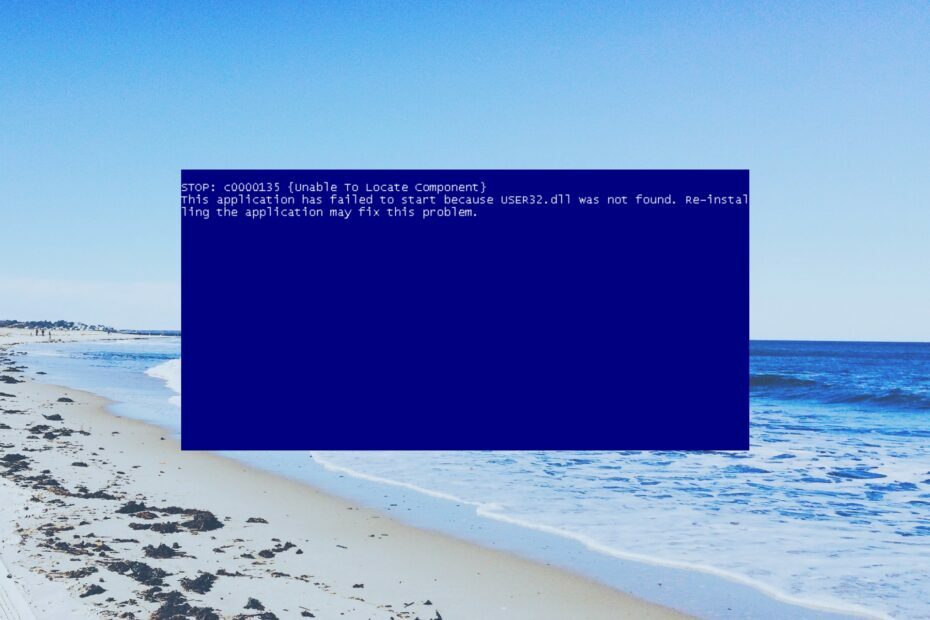
एक्सडाउनलोड फ़ाइल पर क्लिक करके स्थापित करें
- फोर्टेक्ट डाउनलोड और इंस्टॉल करें आपके पीसी पर।
- टूल लॉन्च करें और स्कैन करना प्रारंभ करें डीएलएल फाइलों को खोजने के लिए जो पीसी की समस्याएं पैदा कर सकती हैं।
- राइट-क्लिक करें मरम्मत शुरू करें टूटे हुए DLL को कार्यशील संस्करणों से बदलने के लिए।
- फोर्टेक्ट द्वारा डाउनलोड किया गया है 0 इस महीने के पाठक।
उपयोगकर्ताओं ने अपने विंडोज पीसी पर एक प्रोग्राम का उपयोग करने का प्रयास करते समय User32.dll फ़ाइल से जुड़ी एक त्रुटि के आने की सूचना दी है। यह आम में से एक है
विंडोज़ पर डीएलएल गायब है त्रुटियाँ जिनका आप अपने पीसी पर सामना करेंगे।हम यह भी बताएंगे कि इस डायनामिक लिंक लाइब्रेरी फ़ाइल का क्या अर्थ है और आप इससे जुड़ी त्रुटियों को कैसे हल कर सकते हैं। आइए हम इसमें प्रवेश करें।
User32.dll क्या है?
User32.dll एक सिस्टम DLL फ़ाइल है जिसका उपयोग सिस्टम द्वारा ग्राफिकल तत्वों जैसे डायलॉग बॉक्स और विंडोज़ को स्टोर करने के लिए किया जाता है।
यदि यह दूषित हो जाता है, तो जैसे ही आप अपने पीसी पर कोई प्रोग्राम खोलते हैं, आप इसे जारी कर देंगे। जब प्रोग्राम इस DLL फ़ाइल को गलत तरीके से एक्सेस करता है तो User32.dll से संबंधित त्रुटि संदेश भी पॉप अप हो सकता है।
यह आमतौर पर अंदर स्थित होता है सी: \ विंडोज \ System32 32-बिट के लिए और 64-बिट के लिए सी:\Windows\SysWOW64\. User32.dll से संबंधित आपको मिलने वाले कुछ सामान्य त्रुटि संदेशों में शामिल हैं:
- User32.dll नहीं मिला
- यह एप्लिकेशन प्रारंभ होने में विफल रहा क्योंकि User32.dll नहीं मिला। अनुप्रयोग पुनर्स्थापित कर इस समस्या का हल किया जा सकता है
- (स्थान)\User32.dll नहीं मिला
- फ़ाइल User32.dll गुम है
- प्रारंभ नहीं कर सकता (कार्यक्रम)। एक आवश्यक घटक गुम है: User32.dll। कृपया (प्रोग्राम) फिर से स्थापित करें
आइए उन समाधानों पर एक नज़र डालें जो आपके सिस्टम पर User32.dll से संबंधित त्रुटि को हल करने में आपकी सहायता करेंगे।
मैं User32.dll त्रुटियों को कैसे ठीक कर सकता हूँ?
किसी भी जटिल समस्या निवारण में शामिल होने से पहले, आपको यह सुनिश्चित करना चाहिए कि आप अपने पीसी पर नवीनतम विंडोज अपडेट संस्करण चला रहे हैं।
यह सुनिश्चित करता है कि आपके सिस्टम में कोई संस्करण विरोध नहीं है। अब, नीचे दिए गए समाधानों से शुरू करते हैं।
सिस्टम से संबंधित डीएलएल फाइलों को ठीक करने के लिए, यह सलाह नहीं दी जाती है कि आप विशिष्ट डीएलएल प्राप्त करने के लिए किसी भी डाउनलोड वेबसाइट का उपयोग करें। ऐसा इसलिए है क्योंकि वे संक्रमित हो सकते हैं और आपके पीसी को और नुकसान पहुंचा सकते हैं।
इसलिए, ऐसी स्थितियों से बचने के लिए, हम आपको एक समर्पित और इनमें से किसी एक का उपयोग करने का सुझाव देंगे सर्वश्रेष्ठ डीएलएल फिक्सिंग उपकरण.
हमारे सुझाव का उपयोग करके, आप सिस्टम से संबंधित DLL 100% और तृतीय-पक्ष DLL त्रुटियों को भी ठीक कर सकेंगे। आप अपने पीसी पर जंक फाइलों को साफ करने के लिए इसका उपयोग कर सकते हैं और अपने पीसी के प्रदर्शन को भी बढ़ा सकते हैं।
2. SFC स्कैन और DISM चलाएं
- खोलें शुरू मेनू को दबाकर जीतना चाबी।
- कमांड प्रॉम्प्ट टाइप करें और इसे व्यवस्थापक के रूप में चलाएं।

- नीचे कमांड टाइप करें और दबाएं प्रवेश करना.
एसएफसी /scannow
- प्रक्रिया पूरी होने तक प्रतीक्षा करें।
- नीचे दिए गए कमांड टाइप करें और हिट करें प्रवेश करना हर एक के बाद।
dism.exe /online /cleanup-image /scanhealthdism.exe /online /cleanup-image /restorehealth
दूषित या अनुपलब्ध सिस्टम फ़ाइलों को ठीक करना आपके पीसी पर अधिकांश सामान्य DLL त्रुटियों को आसानी से हल कर सकता है। बस चरणों का पालन करें और समस्या को ठीक करें।
- winbio.dll गुम या नहीं मिला: इसे कैसे ठीक करें
- फिक्स: 0x000000000 संदर्भित मेमोरी पर निर्देश
- फ़ाइल सिस्टम त्रुटि (-1073740791): क्या है और इसे कैसे ठीक करें
- अमान्य MS-DOS फ़ंक्शन: इस फ़ाइल त्रुटि को कैसे ठीक करें
- Klif.sys ब्लू स्क्रीन त्रुटि: इसे ठीक करने के 5 चरण
3. प्रोग्राम को पुनर्स्थापित करें
- दबाओ जीतना कुंजी खोलने के लिए शुरू मेन्यू।
- खुला कंट्रोल पैनल.

- चुनना कार्यक्रमों और सुविधाओं.

- अपना प्रोग्राम चुनें और हिट करें स्थापना रद्द करें बटन।

- कार्यक्रम की आधिकारिक वेबसाइट पर जाएं।
- इसे अपने पीसी पर डाउनलोड और इंस्टॉल करें।
हमारे कई पाठकों ने प्रोग्राम को फिर से इंस्टॉल करके User32.dll की समस्या को ठीक कर दिया है। आप उपरोक्त चरणों का पालन कर सकते हैं और समस्या को हल करने के लिए प्रोग्राम को पुनर्स्थापित कर सकते हैं।
4. सिस्टम रिस्टोर करें
- खोलें शुरू मेनू को दबाकर जीतना चाबी।
- प्रकार पुनर्स्थापन स्थल बनाएं और उपयुक्त परिणाम खोलें।

- उस ड्राइव का चयन करें जहां आपने विंडोज ओएस स्थापित किया है और चुनें सिस्टम रेस्टोर.

- पुनर्स्थापना बिंदु का चयन करें और क्लिक करें अगला.

- मारो खत्म करना सिस्टम पुनर्स्थापना प्रक्रिया शुरू करने के लिए बटन।
यदि कुछ भी काम नहीं करता है, तो बस अपने सिस्टम को वापस उस स्थिति में पुनर्स्थापित करें जहां सिस्टम पुनर्स्थापना प्रक्रिया के माध्यम से आपके पीसी पर सब कुछ सामान्य रूप से काम कर रहा था।
इस गाइड में हमारी ओर से यही है। सामना करने वाले उपयोगकर्ताओं के लिए विंडोज 11 पर डीएलएल लापता त्रुटियां, हमारे पास एक मार्गदर्शिका है जो समस्या को हल करने के लिए सभी समाधान बताती है।
कई पाठकों ने भी आने की सूचना दी है avformat-55.dll त्रुटि, जिसे आप हमारी मार्गदर्शिका में दिए गए समाधानों को लागू करके आसानी से हल कर सकते हैं।
हमने यह भी ठीक से समझाया है कि Wbload.dll क्या है और आप कैसे कर सकते हैं Wbload.dll को ठीक करें. बेझिझक हमें नीचे टिप्पणी में बताएं, उपरोक्त में से किस समाधान ने आपके लिए User32.dll समस्या का समाधान किया।
अभी भी समस्याएं आ रही हैं?
प्रायोजित
यदि उपरोक्त सुझावों ने आपकी समस्या का समाधान नहीं किया है, तो आपका कंप्यूटर अधिक गंभीर विंडोज़ समस्याओं का अनुभव कर सकता है। हम सुझाव देते हैं कि ऑल-इन-वन समाधान चुनें फोर्टेक्ट समस्याओं को कुशलता से ठीक करने के लिए। स्थापना के बाद, बस क्लिक करें देखें और ठीक करें बटन और फिर दबाएं मरम्मत शुरू करें।


![[फिक्स] MSVCR100.dll/ MSVCP100.dll विंडोज 10 अपग्रेड के बाद गायब है](/f/1f83b626e6699a429fddb9d4b7fa1829.jpg?width=300&height=460)